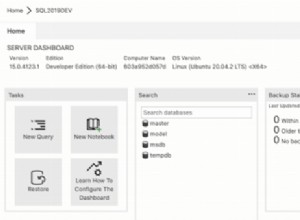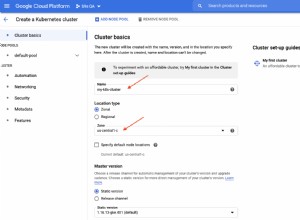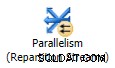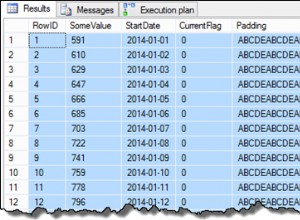- Baixar JDBC e extraia o .jar arquivo
- Abra o Android Studio e seu projeto de interesse
- Abra seu painel esquerdo, no 1.Projeto Guia
- Clique com o botão direito do mouse na pasta do módulo do aplicativo e vá para Novo> Módulo e selecione Importar pacote .JAR/.AAR .
- No primeiro campo você deve inserir o diretório do .jar extraído anteriormente Arquivo. Você pode navegar pelas suas pastas clicando no ícone da extrema direita com os 3 pontos (...)
Depois de selecionar o .jar arquivo e seu projeto Sincroniza você pode seguir para as próximas etapas:
- Clique com o botão direito novamente na pasta do módulo do aplicativo e selecione Abrir configurações do módulo
- No painel de navegação esquerdo da janela recém-aberta, vá para a categoria Módulos e selecione aplicativo e, em seguida, as Dependências guia.
- Clique no sinal de mais verde (+ ) e selecione Dependências do módulo . Selecione o mysql módulo.
- Clique em OK , e feche todas as janelas abertas. Uma Sincronização processo deve ocorrer mais uma vez.
- Se tudo foi feito corretamente, na pasta do módulo do aplicativo você deve ver um mysql-connector-java pasta do módulo.
- Não se esqueça de incluir as classes que deseja em seu código.
Solução de problemas
No meu caso tive que desinstalar o módulo e reinstalá-lo. O motivo foi que o módulo foi compilado com Java 1.8 em vez de 1.7 (atualmente suportado pelo Android Studio ver:1.5.1).